ps制作镶嵌在木珠上文字的图文操作
时间:2022-10-26 13:26
不少朋友都还不熟悉ps制作镶嵌在木珠上文字的相关操作,下面小编就讲解ps制作镶嵌在木珠上文字的图文操作方法,希望对你们有所帮助哦。
ps制作镶嵌在木珠上文字的图文操作

1、先打开你要镶嵌的东西,然后用文字工具在上面打上你想镶嵌的字,调整大小

2、然后点击文字图层右键栅格化图层,然后按住CTRL点击文字图层的图标调出选区(图中第1步),然后把图层停留在你想镶嵌的图层按住CTRL+C再按cTRL+V(图中第2步),然后会生成一个图层,如图中的图层5,然后把原来的文字图层关闭

3、然后双击图层5,会弹出一个命令框,然后按照图中箭头的操作即可,然后得出最终结果。
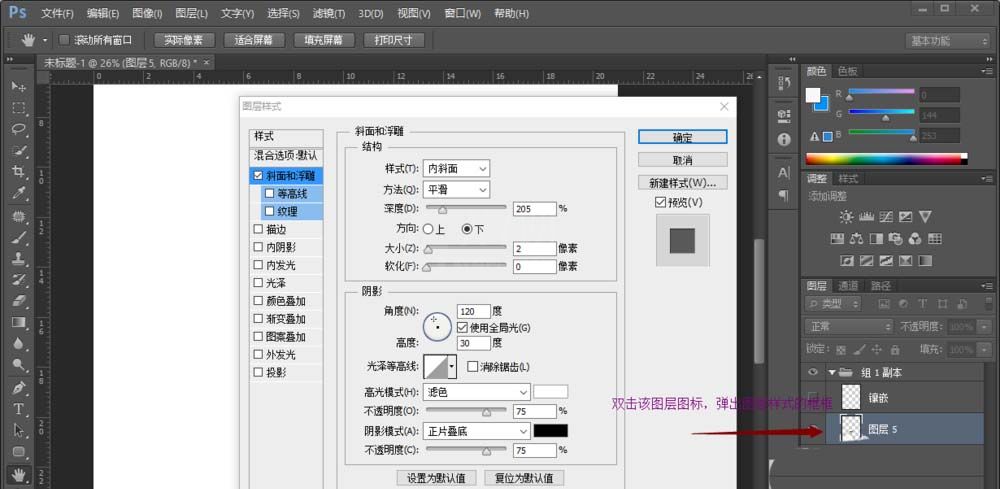
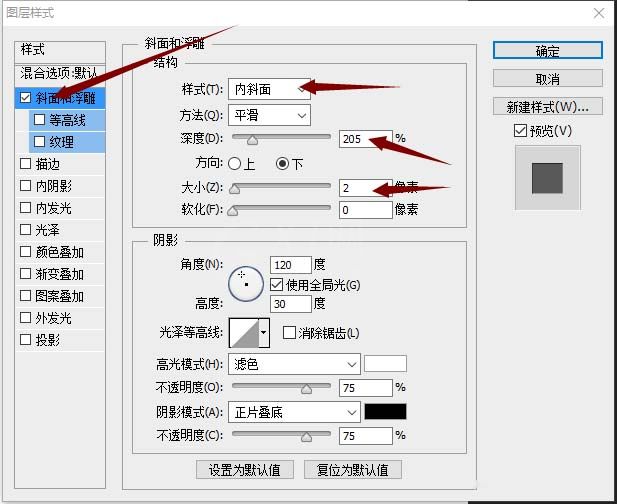

以上这里为各位分享了ps制作镶嵌在木珠上文字的图文方法。有需要的朋友赶快来看看本篇文章吧。



























